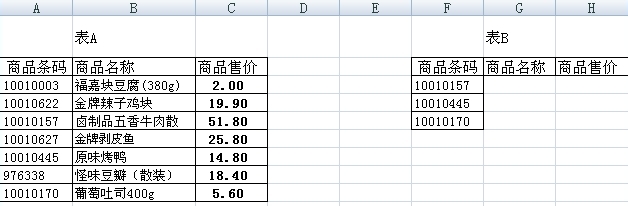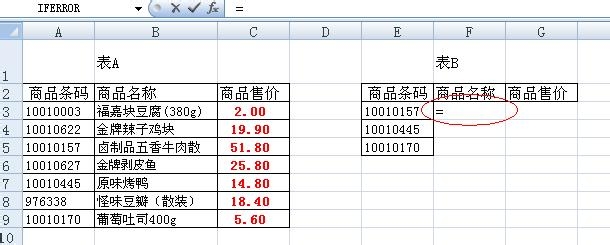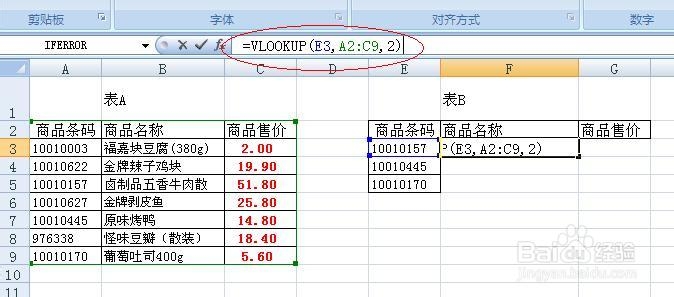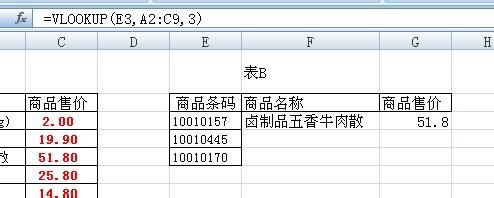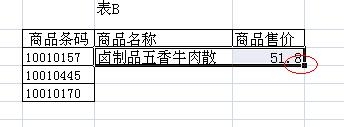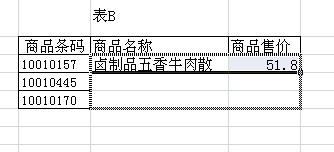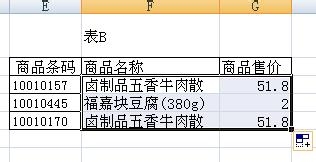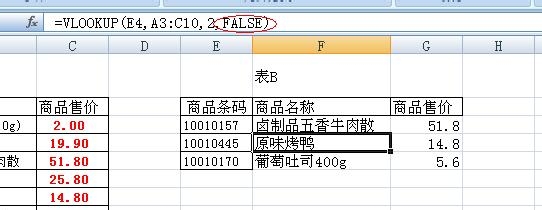EXCEL VLOOKUP函数的使用方法
1、例如表A、表B两张表,要在表A中查找等于表B中商品条码的商品的商品名称和商品售价填入表B中,如图
2、先鼠标左键单击F3单元格,然后按“=”,如图所示
3、然后在fx栏里面填写公式“=VLOOKUP(E3,A2:C9,2)”,其中E3釉涑杵抑表示要所选区域第一列查找的值,A2:C9表示所选区域是A2:C9矩形庐舌垩卫区域,2表示返回查找到符合条件行的第二列数值,同理写1就是返回第一列,也就是例子当中的商品条码,写完公式后回车
4、同理,选择G3写入公式“=VLOOKUP(E3,A2:C9,3)”,单元格返回的就是商品售价
5、下面一列为了方便可以选中F3和G3两个单元格,移动鼠标到右下格,待鼠标变成十字架时向下拖动
6、这时要注意,对比两个釉涑杵抑表,发现第二列和第三列返回的数值不正确,这时因为在VLOOKUP公式中漏掉了一个参数,精确匹配和相似匹配,如果省略参数默认的是枷讹般身相似匹配就会发生数值不正确的情况,解决方法是在公式“=VLOOKUP(E4,A3:C10,2)”中加上“=VLOOKUP(E4,A3:C10,2,FALSE)”
7、这个就是VLOOKUP的基本用法
声明:本网站引用、摘录或转载内容仅供网站访问者交流或参考,不代表本站立场,如存在版权或非法内容,请联系站长删除,联系邮箱:site.kefu@qq.com。
阅读量:29
阅读量:29
阅读量:38
阅读量:27
阅读量:88